allegro出光绘
正片负片allegro敷铜及光绘文件产生介绍

Etch是指allegro软件中的走线及shape,综合是指铜皮。
那个etch在正片的走线层,是指画的线和shape等,你看到的部份就是有铜的地方。
而在负片层,allegro软件中是用anti tech线作为shape与shape间的分隔线,负片层铺好铜后,有anti tech线的地方是没有铜的,而无anti tech线即有铜的区域了。
1.问:anti-etch有什么用途?电源/地分割的时候是不是必不可少?若是电源分割时不用anti-etch是不是会造成短路?答:用于负片的分割,把负片分割成两个或多个部份,而且能够方便自动铺铜,在铺铜好了以后再去分割,比较方便,分割铜的shape能够不用它,你能够自己成立shape的形状,还有能够void,能够edit boundery什么的,灵活利用。
问:那也就是说,若是是正片的话,就不需要anti-etch, 只需要用etch 了,是不是能够这么以为?还有就是对于正片、负片是不是针对输出gerber时,来肯定呢?①在xsection里面先要设成plane,negative然后在出geber时选negative②加anti etch是为了方便plane层分割。
正片层不需要anti etch2.问:是不是在同一个BRD文件中,能够正负片一路存在?对于anti etch 方便分割plane 层,又是如何理解。
①plane层都设置成负片层。
负片层分割有anti etch好做,能够自动split,铜箔不用手工画②一般的pcb都带正负片,不可能不能同时存在于同一个brd里面。
pth孔是如此的:一、跟正片层连接,ALLEGRO取的是REGULAR PAD。
跟其它无关二、跟负片层连接,取的是THERMAL RELIEF,跟其它无关3、与负片层隔离,取的是ANTI PAD。
若是手动在负片层隔离了,那么以最大隔离的那个为主。
3.问:正负片是在什么情形下区分利用呢,它们有什么不同呢,还有关于“负片层隔离”又是什么意思。
第08步 Allegro检查及生成光绘文件的方法

Allegro检查及生成光绘文件的方法1.拼版(1)选择某一块板,点击Tools .. Create Module…然后点选一块区域,输入0点坐标,一般选取板的左下边缘坐标,然后生成.mdd文件。
(2)将另一块板另存,然后直接导入前面生成的.mdd文件即可(要先选中Library)然后放入即可(最好用坐标导入)(3)删除原来板的Outline,重新在两个板的外边缘加一个整体的Outline(Board Geometry)在需要切开的地方加入Dimension(Board Geometry)最好将板做成如下图的形状2.添加接地过孔◆在PCB空隙处添加接地过孔,尽量使每层地填充均匀。
◆沿重要线两侧添加接地过孔,保证屏蔽效果。
◆沿PCB板边添加接地过孔,保证ESD效果。
3.添加丝印◆丝印线宽最细为5 mil。
◆丝印文字高度最小为30 mil。
◆BOTTOM面文字做镜像。
◆添加必要的丝印说明,如板子名字(含版本)、日期、文字说明、Logo图片等。
◆所有丝印内容不得覆盖焊盘及裸露的铜箔,过孔尽量也不要覆盖。
◆调整丝印及文字在PCB设计中遇到了元件文字的问题,看下图:是不是相当的乱,从字面上可以看出好多叠加的文字,到底是怎么回事呢?我们先从元件的封装说起,我们使用Allegro在制作元件封装时,都是通过File-->New,然后在Drawing Type中选择Package Symbols创建的,这时的Allegro 菜单中会多一个Layout,而平时没有这个菜单,他专门负责上图中的文字。
在上图中的Layout中可以看到在Labels子菜单中还有六个选项:∙RefDes这个是为了在放置时产生元件序号用的,是上图的C45。
∙Device这个是元件的名称,也就是上图中那一串非常小的字母。
∙Value这个是元件的真实值,也就是上图中104和105。
∙Tolerance是容许的误差值,一般不用。
∙Part Number是零件编号,一般不用。
Allegro光绘文件出现问题总结
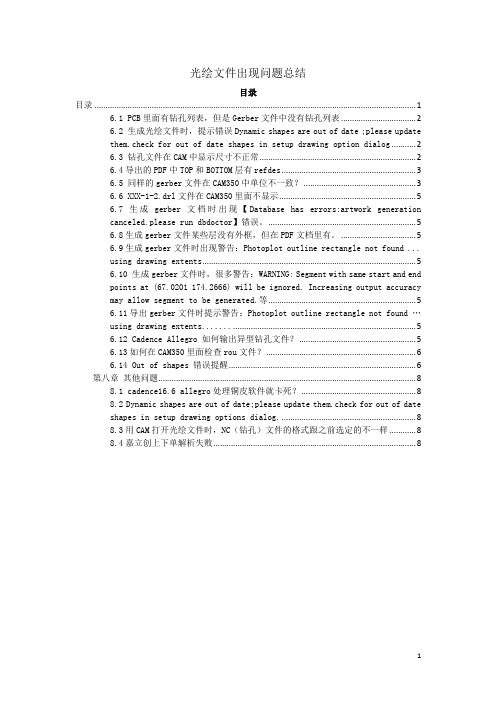
光绘文件出现问题总结目录目录 (1)6.1 PCB里面有钻孔列表,但是Gerber文件中没有钻孔列表 (2)6.2 生成光绘文件时,提示错误Dynamic shapes are out of date ;please updatethem.check for out of date shapes in setup drawing option dialog (2)6.3 钻孔文件在CAM中显示尺寸不正常 (2)6.4导出的PDF中TOP和BOTTOM层有refdes (3)6.5 同样的gerber文件在CAM350中单位不一致? (3)6.6 XXX-1-2.drl文件在CAM350里面不显示 (5)6.7 生成gerber文档时出现【Database has errors:artwork generationcanceled.please run dbdoctor】错误。
(5)6.8生成gerber文件某些层没有外框,但在PDF文档里有。
(5)6.9生成gerber文件时出现警告:Photoplot outline rectangle not found ...using drawing extents (5)6.10 生成gerber文件时,很多警告:WARNING: Segment with same start and endpoints at (67.0201 174.2666) will be ignored. Increasing output accuracy may allow segment to be generated.等 (5)6.11导出gerber文件时提示警告:Photoplot outline rectangle not found …using drawing extents (5)6.12 Cadence Allegro 如何输出异型钻孔文件? (5)6.13如何在CAM350里面检查rou文件? (6)6.14 Out of shapes 错误提醒 (6)第八章其他问题 (8)8.1 cadence16.6 allegro处理铜皮软件就卡死? (8)8.2 Dynamic shapes are out of date;please update them.check for out of dateshapes in setup drawing options dialog. (8)8.3用CAM打开光绘文件时,NC(钻孔)文件的格式跟之前选定的不一样 (8)8.4嘉立创上下单解析失败 (8)第六章光绘文件出现问题总结6.1 PCB里面有钻孔列表,但是Gerber文件中没有钻孔列表原因有两个:可能是没有设置线宽Manufacure-->Artwork-->右侧的Undefined line with:设为非0(如0.1)如果照(1)中设置了线宽还是没有列表,那么manufacture”-->“artwork”,在“NC”(自己命名的钻孔文件)层右键“display for visibility”,这时你看下是否有上面的钻孔表,如果没有,就需要添加。
ALLEGRO导出光绘步骤

ALLEGRO导出光绘步骤⼀、光绘(⼀)光绘的格式(Device Type)我们统⼀采⽤Gerber RS274X做为我们的标准光绘编码。
点击菜单Manufacture/Artwork/General Parameters,打开如下所⽰光绘⽣成界⾯,选择Gerber RS274X做为光绘格式其余参数采⽤默认值。
(⼆)光绘⽂件的⽣成1.光绘⽂件的组成各层的光绘⽂件:*.art,每层⼀个⽂件。
正反⾯⽩油层:SILKSCREEN_TOP.art、SILKSCREEN_BOTTOM.art,顶层底层各⼀个⽂件。
正反⾯绿油层:SOLDERMASK_TOP.art、SOLDERMASK_BOTTOM.art,顶层底层各⼀个⽂件。
孔位图:DRILL.art,⼀个⽂件。
钻孔图:*.drl,⼀个⽂件2.钻孔图的制作在菜单栏点击“Manufacture/NC/Drill Legend” 命令,出现Drill Legend 的对话框,如下图所⽰,其选项说明如下:1)Template File:输⼊统计表格之格式定义档案,其Default 值为default-mil.dlt(⽤于板⼦的使⽤单位为mil),此输⼊值应与板⼦的使⽤单位设定⼀致。
2)Br owse… 按钮:此按钮系供使⽤者点选Template File。
3)Legend Title:输⼊统计表格之抬头,其Default 值为DRILL CHART。
4)Output Unit:输出的单位,共计有Mils、Inch、Microns、Millimeter、Centimeter。
5)Plated Hole Tolerance:输⼊孔壁有上锡孔径的误差值。
6)Non-Plated Hole Tolerance:输⼊孔壁没有上锡孔径的误差值。
HOLE SORTINGMETHOD 部份7)BY Hole Size:依孔径⼤⼩进⾏排序:Ascending 由⼩⾄⼤Descending 由⼤⾄⼩8)BY Plating Status:依孔壁上锡⽅式进⾏排序:Plated First 先排孔壁有上锡的孔径Non Plated First 先排孔壁没有上锡的孔径9)上述的参数通常不⽤修改,请直接按下 OK 按钮,即可产⽣钻孔图形及其统计表格,然后以⿏标左键在⽬的坐标按⼀下,Allegro 即可将统计表格放置在需要的位置,如下图所⽰。
allegro生成光绘汇总

ALLEGRO生成光绘汇总Allegro如何生成光绘文件-------------------制板用文件有钻孔文件和底片文件,最后给板厂的文件为:--------------------------- 普通二层板:nc_param.txt,ncdrill.tap(ncdrill.drl), 钻带文件art_aper.txt, (光圈表及光绘格式文件)Aperture and artwork formatart_param.txt,(光绘参数文件)Aperture parameter texttop.art, (元件面布线层Gerber 文件)Top(comp.)side artworkbottom.art,(阻焊面布线层Gerber 文件)Bottom(comp.) side artworksoldermask_top.art, (元件面阻焊层Gerber 文件)Top(solder) side solder mask artwork soldermask_bottom.art,(阻焊面阻焊层Gerber 文件)Bottom(solder) side solder mask artwork pastemask_top.art, (表面贴元件面焊接层Gerber 文件)Top side paste mask artworkpastemask_bottom.art,(表面贴阻焊面焊接层Gerber 文件) Bottom side paste masksilkscreen_top.art, (元件面丝印层Gerber 文件)Top(comp.)side silkscreen artwork silkscreen_bottom.art,(阻焊面丝印层Gerber文件)Bottom(solder) side silkscreen artworkdrill.art,(钻孔和尺寸标注文件)四层板,再加上gnd.art,(内部地层Gerber 文件)Gnd layer artworkvcc.art(内部电源层Gerber 文件)Vcc layer artwork多层板,再加上inner.art (内部层布线层Gerber 文件)Inner layer artwork--------------------生成文件方法-----------------------------------------------MANUFACTURE->ARTWORK->film control->available film->鼠标右键->add(添加需要的层)展开层->鼠标右键->add(添加需要subclass)鼠标左键->选中要输出的层PLOT MODE -> POSITVE(如为负片,则选NEGATIVE)GENERAL PARAMETERS->DEVICE TYPE->GERBER RS274X(如所有的通孔都有FLASH,则可选gerber 6x00设备),输出单位选为mm.其他默认FILM COTROL-> CREATE ARTWORK成功后会生成几个.art文件,可以用cam350打开查看--------------------输出的层所包含的逻辑层-----------------------------------------------------1、top(走线层,包括电源和地)via class/toppin/topetch/topdrawing format/outlinedrawing format/title_blockdrawing format/title_databoard geometry/outlinemanufacturing/photoplot_outline2、bottom(走线层,包括电源和地)via class/bottompin/bottometch/bottomdrawing format/outlinedrawing format/title_blockdrawing format/title_databoard geometry/outlinemanufacturing/photoplot_outline如果是负片还要添加anti etch。
cadence出光辉文件

Allegro光绘文件的制作步骤概述最近需要修改电路板,所以需要重新出光绘,由于做板子的频率不是很高,所以Allegro出光绘的完整步骤不是特别熟悉,每次都需要观看于博士的视频,这次对整个步骤进行详细记录,利于以后操作指导。
Allegro出光绘详细步骤首先出光绘操作命令位于Allegro的Manufacture菜单下的“Artwork”命令,如图1所示。
图1:出光绘的命令如果执行图1所示的Artwork命令,那么就会调出图2所示的光绘生成参数设置界面。
图2:调出Artwork命令但是我们看到我在调用这个命令的时候有个提示框,这是因为我在设计pcb的时候有些规则设置太过于精确,以致高于光绘的默认参数。
我们看到这个命令设置有两页,首先我们来看图3所示的底片控制。
图3:底片控制在图3所示的底片控制页面,一般默认情况下在“Available films”里会自动给你添加好所有的电气层,比如笔者的板子是12层,那么所有12层都已自动添加好。
这里我们看到其实不止12个底片,那是因为本次笔者是进行pcb修改,所以完整的底片已经添加了,只是需要重新进行修改后的导入而已。
这里我列出除了默认电气层外,我们还是需要出光绘的底片:∙Drill_drawing∙Outline∙Pastmask_top∙Pastmask_bottom∙Silkscreen_top∙Silkscreen_bottom∙Soldermask_top∙Soldermask_bottom所以针对笔者12层板来说一共需要出20个底片。
那么每一个底片都需要添加那些pcb的那些层呢,首先我们来看电气层,如图3所示,显示了底层(bottom)底片包含的层。
图4:电气层底片需要的层其它电气层可以参考图4进行设置,图5到图12分别显示了上述列出的非电气层底片的需要添加的层。
图5:Drill_drawing底片的需要添加的层图6:Pastmask_bottom底片的需要添加的层图7:Outline底片的需要添加的层图8:Pastmask_top底片的需要添加的层图9:Silkscreen_bottom底片的需要添加的层图10:Silkscreen_top底片的需要添加的层图11:Soldermask_bottom底片的需要添加的层图12:Soldermask_top底片的需要添加的层设置好所有的底片以后,我们在看这页其它设置项,首先是“Check database artwork”建议大家选择这项,这是在创建光绘过程中检查数据库,即运行DB doctor检查,这样尽量保证数据库不会有问题。
allegro出光绘文件出现的几个问题

allegro出光绘文件出现的几个问题首先出光绘前要保证没有DRC错误出Gerber时提示如下错误:一:设置好光绘文件参数后,选择check dabase before artwork 后,点击生成光绘时出现错误告警信息:database has errors:artwork generation cancled.please run dbdoctor.可行的解决方法:1.运行内部,或外部dbdoctor ,内部的在tools-database check2.TOOLS-PADSTACK-modify design padstack。
在option中的purge选ALL。
3.place-update symbols-选择器件并选择下方的update symbols padstacks选项4.tools-padstack-refresh上述4种方法过后,基本上能解决问题。
二:WARNING: Shape at (XX XX) contains void at (XX XX)which touches another shape当该层不铺这块铜时可以正常出Gerber.这个主要是敷铜的问题,同一NET的两个独立的shape 重叠就会出现该错误告警。
出 Gerber时 , Allegro不允许2个或更多 Dynamic 类型的形状彼此接触,即使他们用相同的 netname。
解决方法:对动态敷铜与静态敷铜重叠的,可视情况删除掉静态的,或者利用merge shape来将2个分立的shape合并成一块shape。
打开shape boundary 可便于操作。
三:在能成功生成gerber文件时,文件中可能存在的许多告警信息:WARNING: Segment with same start and end points at(67.0201 174.2666) will be ignored. Increasing output accuracy may allow segment to be generated.等这个主要是底片精度设置导致的问题。
Allegro17.2导出光绘文件

Allegro17.2导出Gerber文件步骤-ThreeStone1.检查PCB状态执行Display->Status,如下图所示要保证标红框的部分无错误,对于DRC黄色的部分,要仔细排查是什么错误,根据设计是否允许,然后再决定是否忽略这些错误2.确保铜皮更新执行Shape->Global Dynamic Shape Parameters,在Shape Fill栏下执行Force Update在Void controls栏下,做如下选择3.Database Check检查Tools->DataBase Check然后点击Viewlog查看是否有错误,若有错误,需要进行排查,排查完成后,重新进行此步骤的检验,如下图所示4.设置输出文件的文件夹及路径Setup->User Preferences Editor,设置入下,表示所产生的文件将放在Gerber的文件夹下。
在设置的目录中。
5.生成钻孔数据5.1.钻孔参数设置选择Manufacture—>NC—>NC Parameter;上述除了Format和Output units根据需求设置外,其它保持默认即可,点击Close则生成了nc_param.txt(文件1)5.2.自动生成钻孔图形选择Manufacture—>NC—>NC Customization;单击上述图中的Auto generate symbols按钮后,Allegro会自动为当前电路板的钻孔分配符号和图形。
然后单击Library drill report弹出对应对话框,对话框中可以查看所有钻孔的焊盘信息,单击Write report file即可输出文件“library_drill.rpt”。
(文件2)5.3.放置钻孔图和钻孔表1)选择Display->Color/Visibility,按照如下步骤操作2)Manufacture—>NC—>NC Drill Legend将鼠标移动到合适位置,单击鼠标左键可生成的电路板所有的钻孔表文件,然后点击File->ViewLog查看是否存在错误或警告,徐查看原因。
Allegro光绘文件设定

光绘文件设定目录1 操作命令 (1)2 层面设定 (2)3 层面及选项举例 (9)4 导出、导入已设定好的光绘文件 (16)1操作命令Manufacture > Artwork,或单击,弹出光绘文件对话框【Artwork Control Form】,一般走线层默认的为ETCH、PIN、VIACLASS。
2层面设定2.1层面名称修改先选中需要修改的层面名称,然后再层面名称单击鼠标左键,如下图所示,输入新的层面名称后,按下回车键即可。
2.2层面所需选项的添加/删除➢添加:以添加BOTTOM层的OUTLINE为例。
在Artwork Control Form对话框Film Control选项下,Domain Selection栏中,选中‘’ETCH/BOTTOM‘’> 鼠标单击右键> 弹出菜单选择Add > 弹出Subcalss Selection对话框> 选择BOARD GEOMETRY前面的”+ ” > 选择OUTLINE > 单击OK完成添加。
➢删除:在Artwork Control Form对话框Film Control选项下,Domain Selection栏中,选中‘’ETCH/BOTTOM‘’>鼠标单击右键> 弹出菜单选择Cut,即可删除。
2.3层面的添加/删除➢添加:以Soldermask_top为例。
在Artwork Control Form对话框Film Control选项下,Domain Selection栏中,选中BOTTOM或者其它层面,鼠标单击右键> 弹出菜单选择Add,在弹出的Allegro PCBDesign GXL(legacy)对话框中,输入需要添加的层面,如Soldermask_top,单击OK完成添加,如下图所示。
➢删除在Artwork Control Form对话框Film Control选项下,Domain Selection栏中,选中BOTTOM或者其它层面,鼠标单击右键> 弹出菜单选择Cut即可。
allegro出图教程 (已自动恢复)

1.查看下报表Tools->reports一般需要查看的内容如下,看是否有错误2.输出钻孔表Manufacture->NC.->Drill Legend ,生成如下钻孔信息PS:如果放不下去,提示Design extents not sufficient, select origin again. 就在setup->Design Paraments Editor->Deisign 选项卡里将Extents里的width和height 加大3.设定光绘文件相关目录Manufacture->Artwork(或者直接在command窗口输入Artwork)下面为常用的arkwork包含如下内容信号与power层、丝印层(silk mask)、钢网层(paste mask)、阻焊层(solder mask)drill(钻孔文件)如果自己打了PCB 自己rework的话,钢网层可以不添加信号层和power层常包含如下信息(最后一个是BOARD GEOMETRY/OUTLINE)丝印层包含如下信息,如果不需要ref信息,则把REF DES/SILK SCREEN_TOP拿掉钢网层包含如下信息阻焊层也就是油墨层包含如下信息,过孔是否需要开窗来决定是否要添加VIA CLASS/的soldermask_top内容钻孔层常用信息如下设定好之后要把check database before artwork勾选上,如下图所示依次单击每个目录设定undefined line width为0.125:比如outline或者矩形的线宽为0的,这样是显示不出来的。
点击Select all(最后一个top view是为了方便看图设定的不要勾选)按照如下设定General Parameters,outPut units 根据你自己板子来设定mil的话就选Inches,mm就选milimeters,PS: film size limits 里面的数据小数点后面要写5个零。
Allegro光绘文件输出规范

光绘输出操作规范1.1 添加钻孔表在layout检查和优化完之后就可以进行光绘输出了,在光绘输出之前,先将钻孔表放置到板边上,这样在光绘输出时就可以将钻孔表一起输出。
添加钻孔表的菜单命令是:Manufacture=>NC=>Drill Legend或者点击工具图标“3.运行命令Manufacture=>NC=>Drill Legend或者点击工具栏图标“”,弹出的窗口如下图:图1.3 数控机床钻孔输出参数设置窗口参数设好之后关闭NC Drill/Parameters窗口,输出数控机床钻孔文件的命令菜单为:Manufacture=>NC=>NC Drill…,打开的窗口如下:图1.4 数控机床钻孔输出窗口输出数控机床钻孔文件的具体步骤为:1.运行命令Manufacture=>NC=>Drill Parameters…或者点击工具图标“”也可以,打开的窗口如下:图1.5 光绘输出的层控制窗口上图是光绘输出的层控制窗口,还有一个窗口是输出参数的控制窗口,我们通过点击上图的第二个列表项General Parameters来打开该窗口,打开的窗口如下,注意输出格式选RS274X。
图1.6 光绘输出的参数控制窗口Allegro软件默认的输出光绘层列表就两项:TOP和BOTTOM,我们需要根据相应的板层进行添加,以一个四层板为例,当两面都有摆放元件的时候需要出13张光绘文件(实际为12张Film,钻孔在PCB加工商那里不算),这八个光绘文件由上到下分别为:l底层装配(adb)l顶层阻焊(adt)l底层走线(bottom)l钻孔层(drill)l GND层(gnd03)l底层钢网(pastbot)l顶层钢网(pasttop)l POWER层(pwr02)l底层丝印(silkbot)l顶层丝印(silktop)l底层阻焊(soldbot)l顶层阻焊(soldtop)l底层走线(top)下面针对这块板将每层光绘文件输出时需要打开的相关层说明一下:l底层装配(adb)l顶层阻焊(adt)l底层走线(bottom)l钻孔层(drill)l GND层(gnd03)l底层钢网(pastbot)l顶层钢网(pasttop)l POWER层(pwr02)l底层丝印(silkbot)l顶层丝印(silktop)l底层阻焊(soldbot)l顶层阻焊(soldtop)l底层走线(top)下面我们就参照上述列表将各个层的光绘设置好,具体的操作步骤如下:1.运行命令Manufacture=>Artwork或者点击工具栏图标“”的“TOP”字符处,在弹出的菜单中选择Add命令3.在弹出的窗口中输入“Silktop”,按OK按钮关闭窗口(添加顶层丝印)4.点击Silktop层前端的“+”号打开列表项如下图:图1.7 顶层丝印的层列表5.用鼠标右键菜单的“Cut”和“Add”命令将无用的层删除,将与丝印有关的层添加上,即REF DES/SILKSCREEN_TOP、PACKAGE GEOMETRY/SILKSCREEN_TOP和BOARD GEOMETRY/OUTLINE6.用同样的方法将其它各层光绘也设置好,相关的层参考上面的列表7.将所有层的Undefined line width设成6mil8.将所有层的shape bounding box设成1009.将GND和POWER层设置成负片,Plot mode的Negative选中10.将内层走线层和平面层,选中Suppress unconnected pads11.将General Parameters 的参数照图1.6设置一下12.点击OK按钮关闭Artwork Control Form窗口这时,我们再看右边Visibility参数中的views选项,可以看到如下图所示的光绘输出层列表:图1.8 Visibility中views列表其实应该在走线之前就把光绘的输出先设置好,这样,在以后的走线过程中或者其它过程中,可以通过Allegro的右边Visibility参数下的views列表来快速切换相关层,比方说,我要在Bottom层走线,其它的层我想要关闭显示,这时我们就可以通过在views列表中选择Bottom,其它层就全部被关闭了,仅仅保留Bottom层。
Allegro 光绘
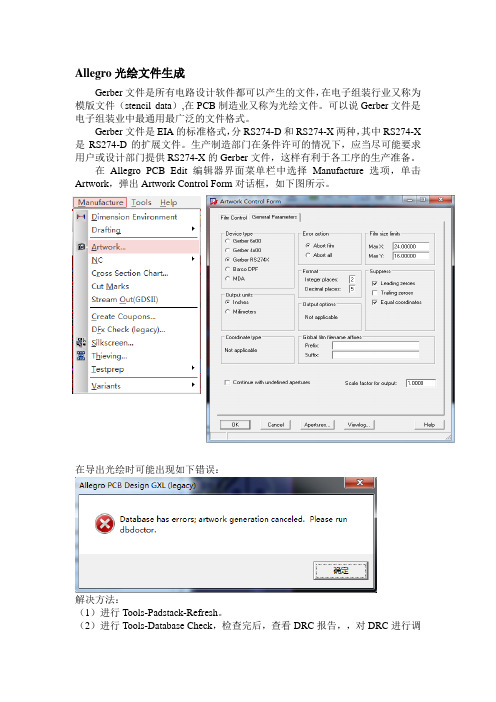
Allegro光绘文件生成Gerber文件是所有电路设计软件都可以产生的文件,在电子组装行业又称为模版文件(stencil data),在PCB制造业又称为光绘文件。
可以说Gerber文件是电子组装业中最通用最广泛的文件格式。
Gerber文件是EIA的标准格式,分RS274-D和RS274-X两种,其中RS274-X 是RS274-D的扩展文件。
生产制造部门在条件许可的情况下,应当尽可能要求用户或设计部门提供RS274-X的Gerber文件,这样有利于各工序的生产准备。
在Allegro PCB Edit编辑器界面菜单栏中选择Manufacture选项,单击Artwork,弹出Artwork Control Form对话框,如下图所示。
在导出光绘时可能出现如下错误:解决方法:(1)进行Tools-Padstack-Refresh。
(2)进行Tools-Database Check,检查完后,查看DRC报告,,对DRC进行调整直至无DRC。
下面是双面板和六层板(多层板)在生成光绘时的选项,同时一双面板为例进行说明。
一、双面板1、TOP层*BOARD GEOMETRY\OUTLINE*ETCH\TOP*PIN\TOP*VIA CLAS\TOP2、BOTTOM 层*BOARD GEOMETRY\OUTLINE*ETCH\BOTTOM*PIN\BOTTOM*VIA CLASS\BOTTOM3、SOLDERMASK TOP层*BOARD GEOMETRY\OUTLINE*BOARD GEOMETRY\SOLDMASK_TOP*PACKAGE\GEOMETRY\SOLDERMASK_TOP*PIN\SOLDERMASK_TOP*VIA CLASS\SOLDERMASK_TOP4、SOLDERMASK BOT层*BOARD GEOMETRY\OUTLINE*BOARD GEOMETRY\SOLDMASK_BOTTOM*PACKAGE\GEOMETRY\SOLDERMASK_BOTTOM*PIN\SOLDERMASK_BOTTOM*VIA CLASS\SOLDERMASK_BOTTOM5、PASTEMASK TOP层*BOARD GEOMETRY\OUTLINE*PIN\PASTEMASK_TOP8、PASTEMASK BOT层*BOARD GEOMETRY\OUTLINE*PIN\PASTEMASK_BOTTOM9、SILKSCREEN TOP层*BOARD GEOMETRY\OUTLINE*BOARD GEOMETRY\SILKSCREEN_TOP*PACKAGE GEOMETRY\SILKSCREEN_TOP*REF DES\SILKSCREEN_TOP10、SILKSCREEN BOT层*BOARD GEOMETRY\OUTLINE*BOARD GEOMETRY\SILKSCREEN_BOTTOM*PACKAGE GEOMETRY\SILKSCREEN_BOTTOM*REF DES\SILKSCREEN_BOTTOM11、DRILL层*BOARD GEOMETRY\OUTLINE*MANUFACTURING\NCDRILL_LEGEND*MANUFACTURING\NCDRILL_FIGURE按照下图中的项目进行添加。
allegro光绘文件

设置钻孔文件参数
生成钻孔文件
基本上默认即可
点Drill即可生成钻孔文件,为.drl文件。
此方式仅处理圆形钻孔,长条形的钻孔使用
默认即可。
生成钻孔表和钻孔图,先关掉所有显示,仅留线outline,再执行Manufacture ——NC——Drill Legend,默认即可
出光绘文件命令
光绘文件(以4层板为例)
电气层默认即可,需要添加的如下:
1、丝印层
包括Board Geometry(silkscreen)、Package Geometry(silkscreen)、Manufacturing(Autosilk),分top和bottom两层。
2、阻焊层
包括Stack-Up(pin、via)(soldermask)、Board Geometry(soldermask)、Package Geometry(soldermask),分为top和bottom两层。
3、加焊层
包括Stack-Up(pin、via)(pastemask)、Package Geometry(pastemask),分为top和bottom两层。
4、钻孔文件(DRILL_DRAWING)
包括Manufacturing(Nclegend1-4)、outline
5、Outline
需要给制版公司的文件:
.art文件、.drl文件、.rou文件(开槽的)、art_param.txt文件、nc_param.txt 文件。
Allegro制作光绘文件
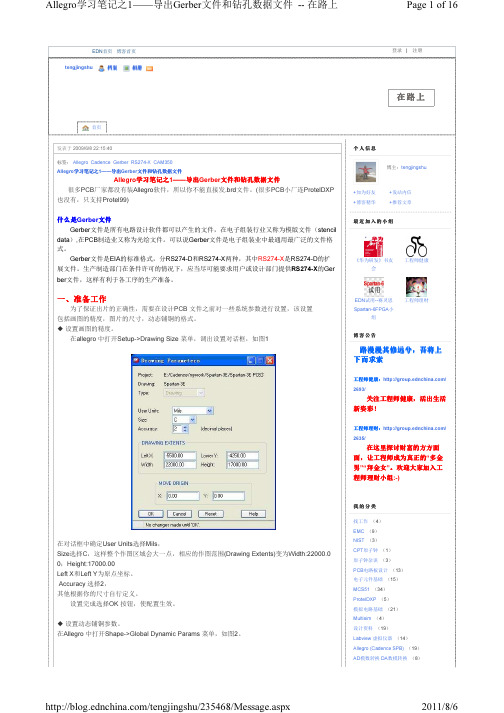
00d45
anchor_mt
wqkiss2012
qqdaoshen
2009gxs
kongan
这个警告是提示Artwork里面的底片格式与动态Shape里面底片格式参数设置 不一致,只要把动态Shape里面的Artwork format与底片参数的Device Type 一致就可以了:
2011/8/6
Allegro学习笔记之1——导出Gerber文件和钻孔数据文件 -- 在路上
Page 3 of 16
enwa 评论 2011/7/29 16:50:20
正在学习,非常有用!
谢谢
1234567890chenming 评论 2011/7/29 16:18:37
友情链接 ·孤云将野鹤
博客统计 文章:320篇 评论:513篇 访问:1287723
文件中。 Format数据格式: Integer places:5 5 位整数
Decimal Places:3 3 位小数
Output options : 选用默认值 Suppress…: 可选用默认值或都不选 9 Leading zeros:表示前省零。 9 Trailing zeros:表示后省零。 9 Equal coordinates:简化相同的坐标。
不选择“Vector based pad behavior”转出的负片
/tengjingshu/235468/Message.aspx
2011/8/6
Allegro学习笔记之1——导出Gerber文件和钻孔数据文件 -- 在路上
在底片上单击右键,弹出菜单,
的Shape外形 9 Rough 产生自动挖空的效果,不过只是大体的外形样子,没有产生底片输出效果 9 Disable 不执行填充、挖空。
Allegro16光绘生成步骤
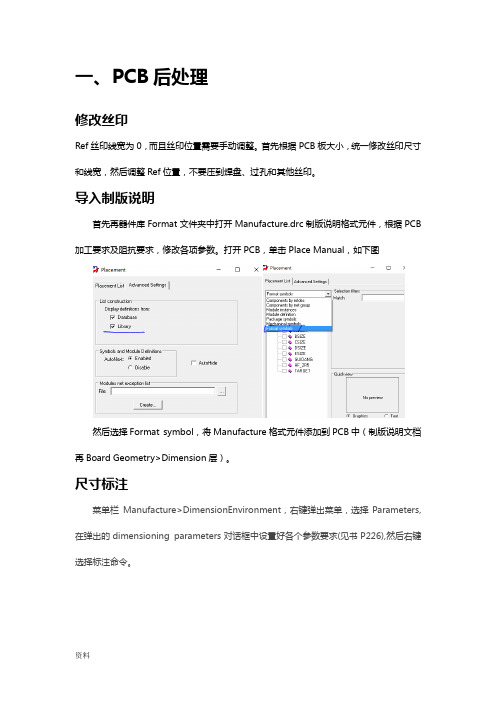
一、PCB后处理修改丝印Ref丝印线宽为0,而且丝印位置需要手动调整。
首先根据PCB板大小,统一修改丝印尺寸和线宽,然后调整Ref位置,不要压到焊盘、过孔和其他丝印。
导入制版说明首先再器件库Format文件夹中打开Manufacture.drc制版说明格式元件,根据PCB 加工要求及阻抗要求,修改各项参数。
打开PCB,单击Place Manual,如下图然后选择Format symbol,将Manufacture格式元件添加到PCB中(制版说明文档再Board Geometry>Dimension层)。
尺寸标注菜单栏Manufacture>DimensionEnvironment,右键弹出菜单,选择Parameters,在弹出的dimensioning parameters对话框中设置好各个参数要求(见书P226),然后右键选择标注命令。
二、光绘生成底片参数设置线宽为0的线在Undefined line width中可以统一定义线宽(设置为0.127即可),若是负片则按上图选Negative,Format设置为5:5(底片精度要大于当前设计文件精度,否则在加工的时候读取会精度缺失而报错),其余按上图设置。
关闭后,自动在工作目录生成art_param.txt光绘参数文件。
底片控制文件除了TOP、Internal、BOT层默认存在,其他层都可以在Color dialog对话框中先关闭所有层,再添加以下必须层,然后新建底片,就可以直接将所需层添加到底片中。
TOP层底片Board Geometry/OutLineVIA Class/TOPPIN/TOPETCH/TOPInternalBoard Geometry/OutLineVIA Class/InternalPIN/InternalETCH/InternalBottomBoard Geometry/OutLineVIA Class/BottomPIN/BottomETCH/BottomSolderMask TOPBoard Geometry/OutLineBoard Geometry/SolderMask_TOP(ZTE板子代码)//Board Geometry/阻焊开窗层(如ZTE屏蔽筋、标识,可不用)Package Geometry/SolderMask_TOP(ZTE0.15mm焊接对齐用开窗线或热焊盘等)PIN/SolderMask_TOPVIA CLASS/SolderMask_TOPSolderMask BottomBoard Geometry/OutLineBoard Geometry/SolderMask_Bottom//Board Geometry/阻焊开窗层Package Geometry/SolderMask_BottomPIN/SolderMask_BottomVIA CLASS/SolderMask_Bottom PasteMask TOPBoard Geometry/OutLinePackage Geometry/PasteMask_TOPPIN/PasteMask_TOP//Board Geometry/屏蔽筋开窗层PasteMask BottomBoard Geometry/OutLinePackage Geometry/PasteMask_Bottom PIN/PasteMask_Bottom//Board Geometry/屏蔽筋开窗层SilkScreen TOPBoard Geometry/OutLineBoard Geometry/SilkScreen _TOPPackage Geometry/SilkScreen _TOPREF DES/SilkScreen _TOP SilkScreen BottomBoard Geometry/OutLineBoard Geometry/SilkScreen _BottomPackage Geometry/SilkScreen _Bottom REF DES/SilkScreen _Bottom Assembly TOPBoard Geometry/OutLinePackage Geometry/Assembly _TOPREF DES/Assembly _TOPAssembly BottomBoard Geometry/OutLinePackage Geometry/Assembly _BottomREF DES/Assembly _Bottom注:对于制造而言,OUTLINE在很多层中的实际意义不大,但外框能够直观地反映板子的边界和大小,所以导光绘还是需要添加OUTLINE的。
Allegro光绘文件的输出 wind
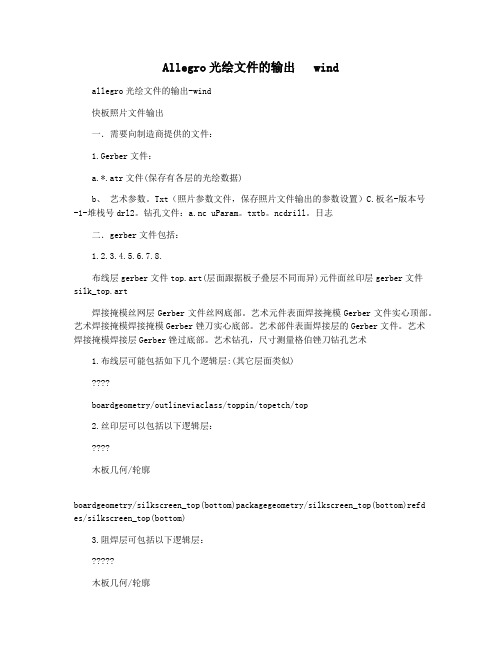
Allegro光绘文件的输出 windallegro光绘文件的输出-wind快板照片文件输出一.需要向制造商提供的文件:1.Gerber文件:a.*.atr文件(保存有各层的光绘数据)b、艺术参数。
Txt(照片参数文件,保存照片文件输出的参数设置)C.板名-版本号-1-堆栈号drl2。
钻孔文件:a.nc uParam。
txtb。
ncdrill。
日志二.gerber文件包括:1.2.3.4.5.6.7.8.布线层gerber文件top.art(层面跟据板子叠层不同而异)元件面丝印层gerber文件silk_top.art焊接掩模丝网层Gerber文件丝网底部。
艺术元件表面焊接掩模Gerber文件实心顶部。
艺术焊接掩模焊接掩模Gerber锉刀实心底部。
艺术部件表面焊接层的Gerber文件。
艺术焊接掩模焊接层Gerber锉过底部。
艺术钻孔,尺寸测量格伯锉刀钻孔艺术1.布线层可能包括如下几个逻辑层:(其它层面类似)????boardgeometry/outlineviaclass/toppin/topetch/top2.丝印层可以包括以下逻辑层:????木板几何/轮廓boardgeometry/silkscreen_top(bottom)packagegeometry/silkscreen_top(bottom)refdes/silkscreen_top(bottom)3.阻焊层可包括以下逻辑层:?????木板几何/轮廓boardgeometry/soldermask_top(bottom)packagegeometry/soldermask_top(bottom)viac lass/soldermask_top(bottom)pin/soldermask_top(bottom)4.焊接层可包括以下逻辑层(注:通孔一般为通孔,无膏掩膜层):????木板几何/轮廓boardgeometry/pastemask_top(bottom)packagegeometry/pastemask_top(bottom)pin/pa stemask_top(bottom)5.钻孔和尺寸标注可能包括以下逻辑层:???????木板几何/轮廓boardgeometry/dimension(尺寸标注)manufacturing/nclegend-1-6(钻孔)manufacturing/ncdrill_figuremanufacturing/ncdrill_legendmanufacturing/photo plot_outlinedrawingformat下还有一些处理信息来解释子类子层一般选择rs274x格式,但是一定要将format(数据格式)中的integerplace改为3,小数点改为5。
allegro出光绘
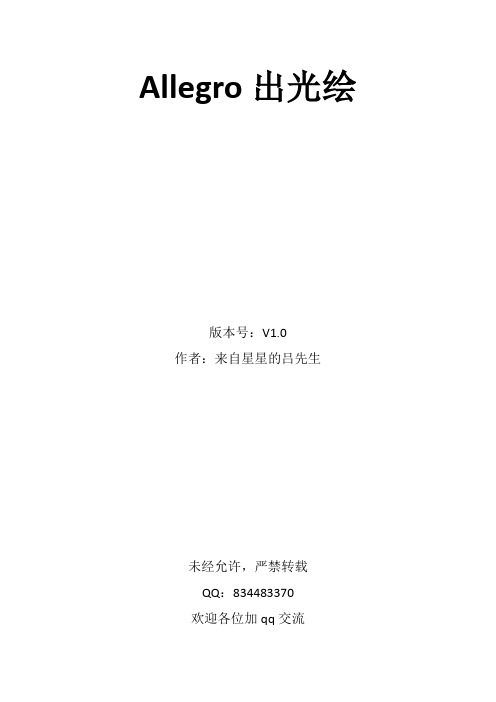
图 7:打开 DisplayColor/Visibility1 选择 DisplayColor/Visibility 或者 Ctrl+F5,如上图所示,弹出 Color Dialog 对话框:我们已经很熟悉这个对话框了。确认,我们选择 Layers 选项卡,在右上角 Global Visibility 按钮下点击 Off。
负片是因为底片制作出来后要的线路或铜面是透明的而不要的部份则为黑色的经过线路制程曝光后透明部份因干膜阻剂受光照而起化学作用硬化接下来的显影制程会把没有硬化的干膜冲掉于是在蚀刻制程中仅咬蚀干膜冲掉部份的铜箔底片黑色的部份而保留干膜未被冲掉属于我们要的线路底片透明的部份
Allegro 出光绘
版本号:V1.0 作者:来自星星的吕先生
图 2:建立 Artwork 的每一层 1
图 3:建立 Artwork 的每一层 2
图 4:建立 Artwork 的每一层 3
图 5:建立 Artwork 的每一层 4 依次完成每一层的建立即可。
3.
图 6:建立 Artwork 的每一层 5 接下来,我们点开其中一层,点击 BOTTOM 层左边的+,我们会发现,每一层 都出现在了 BOTTOM 中,这是不对的,现在我们要对每一层的内容进行匹配。 比如 TOP 层: 首先鼠标左键点击 TOP,这时候 TOP 会高亮显示,这一步其实可有可无,但是 为了保证不出错,我们使其高亮显示是有必要的。然后,我们不要对 Artwork 对 话框进行任何操作了,光绘是“图形”文件,自然离不开图形。我们要做的事就 是把属于 TOP 层的图形内容给匹配进去。
5.一张未完成光绘的 PCB 如图 1 所示,这是一块已经布局布线钻孔完成的 PCB。现在,我们将进行光绘 的建立。首先,进入 Artwork 界面,有两种方式: 在快捷栏选择“相机”状的按钮,点击进入 在菜单栏选择 ManufactureArtwork... 2. 如图所示:默认是有 TOP 和 BOTTOM 两层,我们先建立我们所需的层,该 PCB 是 两层板, 因此我们需要建立相应的层。 两层板有: TOP、 BOTTOM、 SOLDEFMASK_TOP、 SOLDEFMASK_BOTTOM、 PASTEMASK_TOP、 PASTEMASK_BOTTOM、 SILKSCREEN_TOP、 SILKSCREEN_BOTTOM、DRILL 一共九层。建立方式如图: 1.
AllegroPCB光绘生成
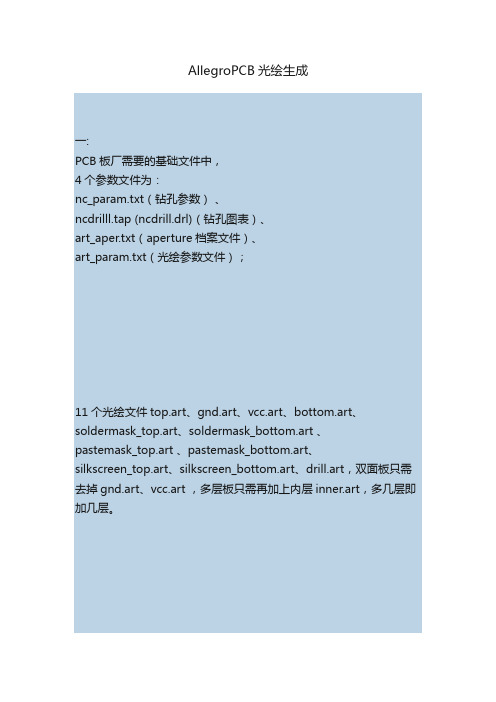
AllegroPCB光绘生成一:PCB板厂需要的基础文件中,4个参数文件为:nc_param.txt(钻孔参数)、ncdrilll.tap (ncdrill.drl)(钻孔图表)、art_aper.txt(aperture档案文件)、art_param.txt(光绘参数文件);11个光绘文件top.art、gnd.art、vcc.art、bottom.art、soldermask_top.art、soldermask_bottom.art 、pastemask_top.art 、pastemask_bottom.art、silkscreen_top.art、silkscreen_bottom.art、drill.art,双面板只需去掉gnd.art、vcc.art ,多层板只需再加上内层inner.art,多几层即加几层。
普通二层板:nc_param.txt,ncdrill.tap(ncdrill.drl), 钻带文件art_aper.txt, (光圈表及光绘格式文件)Aperture and artwork formatart_param.txt,(光绘参数文件)Aperture parameter texttop.art, (元件面布线层 Gerber 文件)Top(comp.)side artwork bottom.art,(阻焊面布线层 Gerber 文件)Bottom(comp.) side artworksoldermask_top.art, (元件面阻焊层 Gerber 文件)Top(solder) side solder mask artworksoldermask_bottom.art,(阻焊面阻焊层 Gerber 文件)Bottom(solder) side solder mask artworkpastemask_top.art, (表面贴元件面焊接层 Gerber 文件)Top side paste mask artworkpastemask_bottom.art,(表面贴阻焊面焊接层 Gerber 文件) Bottom side paste masksilkscreen_top.art, (元件面丝印层 Gerber 文件) Top(comp.)side silkscreen artworksilkscreen_bottom.art,(阻焊面丝印层 Gerber文件)Bottom(solder) side silkscreen artworkdrill.art,(钻孔和尺寸标注文件)四层板,再加上gnd.art,(内部地层 Gerber 文件) Gnd layer artworkvcc.art(内部电源层 Gerber 文件) Vcc layer artwork多层板,再加上inner.art (内部层布线层 Gerber 文件) Inner layer artwork--------------------生成文件方法-----------------------------------------------MANUFACTURE->ARTWORK->film control->available film-> 鼠标右键->add(添加需要的层)展开层->鼠标右键->add(添加需要subclass)鼠标左键->选中要输出的层PLOT MODE -> POSITVE(如为负片,则选 NEGATIVE) GENERAL PARAMETERS->DEVICE TYPE->GERBER RS274X(如所有的通孔都有 FLASH,则可选gerber 6x00设备),输出单位选为mm.其他默认FILM COTROL-> CREATE ARTWORK成功后会生成几个 .art文件,可以用cam350打开查看--------------------输出的层所包含的逻辑层-----------------------------------------------------1、top(走线层,包括电源和地)via class/toppin/topetch/topdrawing format/outlinedrawing format/title_blockdrawing format/title_databoard geometry/outlinemanufacturing/photoplot_outline2、bottom(走线层,包括电源和地)via class/bottompin/bottometch/bottomdrawing format/outlinedrawing format/title_blockdrawing format/title_databoard geometry/outlinemanufacturing/photoplot_outline如果是负片还要添加anti etch。
- 1、下载文档前请自行甄别文档内容的完整性,平台不提供额外的编辑、内容补充、找答案等附加服务。
- 2、"仅部分预览"的文档,不可在线预览部分如存在完整性等问题,可反馈申请退款(可完整预览的文档不适用该条件!)。
- 3、如文档侵犯您的权益,请联系客服反馈,我们会尽快为您处理(人工客服工作时间:9:00-18:30)。
图 8:打开 DisplayColor/Visibility2 它会弹出对话框提示你,Make all classes invisible? 点击是(Y)。这时候,我们关闭 了所有层的显示,接下来我们要勾选属于 TOP 层的内容。它包括:
Board Geometry/Outline Etch/TOP Via/TOP Pin/TOP
Allegro 出光绘
版本号:V1.0 作者:来自星星的吕先生
未经允许,严禁转载 QQ:834483370 欢迎各位加 qq 交流
一、基本概念 1. Gerber,即我们常说的光绘文件,一种二维矢量图像文件格式。它是印刷线路板行 业软件中用于描述印刷线路板图像的标准格式,例如:线路层,阻焊层,字符层, 钻孔层等。Gerber 格式最初是由 Gerber 系统公司开发。因 Ucamco 公司其前身 Barco 公司收购了 Gerber 系统公司,Gerber 格式现由 Ucamco 公司所有。 Ucamco 公司不断地更新 Gerber 规格说明书的版本。 Gerber 格式有两个版本: 扩展 Gerber 格式,或称 RS-274X 格式,目前被广泛使用。 标准 Gerber 格式,或称 RS-274D 格式,已被弃用并被 RS-274X 格式所取代。 Gerber 格式的应用之一是将 PCB 的设计数据从设计转换到生产。PCB 通常由线 路板设计人员使用专业的电子设计自动化 Electronic Design Automation(EDA)或者 计算机辅助设计 computer-aided design(CAD)软件进行设计,然后输出成 Gerber 格式文件。Gerber 文件被送到 PCB 工厂,并被输入到 computer-aided manufacturing(CAM)系统对设计信息进行转换,为 PCB 生产的每一道工艺流程 工艺流程提供数据。Gerber 文件亦被用作传输钻孔信息,然而因为历史原因,钻 孔资料通常使用 Excellon 格式。另一个应用是传输单个图像,CAM 系统可输出 Gerber 文件为绘图机提供数据。 PCB 设计是通过若干 Gerber 格式文件和其它格式文件进行描述。通常这些文件会 被压缩成单个文档送到 PCB 工厂。 一个 Gerber 文件定义单个线路层图像或绿油 层图像。但它并不标明该文件所代表的 PCB 层别。人们指明该文件功能属性所用 的一个简单方法就是将其属性在文件名中清楚说明。然而一些设计人员使用模糊的 文件名并记录在任意文本格式中。这意味着制造厂商必须通过浏览数据包中所有文 档的内容查找所需的文件功能属性。有些情况下,设计人员甚至会滥用文件扩展名 去标明层的功能属性,例如用.BOT 而不是标准的扩展名表示底层。这时生产厂商 必须打开文件以查明文件的格式。有时候设计人员使用笔画填充而不是用单个外形 去定义 pad。这种技术被称作笔画填充。笔画填充可以画出所需的图形但是会导致 pad 的形状和位置信息丢失。PCB 制造厂商进行电测的时候需要 pad 的位置信 息。当 PCB 制造厂商收到的 Gerber 文件是通过笔画填充时,他们需要花费大量 的时间把 pad 从笔画填充恢复过来,这是一项非常耗时且易于出错的工作。 钻孔资料可被视作一个图形。因此 Gerber 文件可以定义钻孔数据。然而因为历史 原因,IPC-NC-349 或 Excellon 格式更经常被用作钻孔格式,尽管使用不同另外 的格式会经常导致对位不准的问题。 一个 Gerber 文件不包含网表数据。网表通常使用 IPC 标准 IPC-D-356 进行定义. 设计人员通常会使用非正规的文本文档或图纸提供层的功能属性,板材叠层,部件 以及元信息。Ucamco 建议使用 IPC-2581 子集提供该类非图形信息。【1】 2. 相关格式: 多年来人们多次尝试用其它格式代替 Gerber 格式,以加入除层图像以外的其它信 息,例如网络(netlist)和电子元件信息。但可能因为这些格式过于复杂,它们都未 被电子制造业所广泛接受。现在 Gerber 格式仍是应用最广泛的数据转换格式。
5. PCB 制造加工工艺流程【3】
二、操作图文
图 1:一张未完成光绘的 PCB 如图 1 所示,这是一块已经布局布线钻孔完成的 PCB。现在,我们将进行光绘 的建立。首先,进入 Artwork 界面,有两种方式: 在快捷栏选择“相机”状的按钮,点击进入 在菜单栏选择 ManufactureArtwork... 2. 如图所示:默认是有 TOP 和 BOTTOM 两层,我们先建立我们所需的层,该 PCB 是 两层板, 因此我们需要建立相应的层。 两层板有: TOP、 BOTTOM、 SOLDEFMASK_TOP、 SOLDEFMASK_BOTTOM、 PASTEMASK_TOP、 PASTEMASK_BOTTOM、 SILKSCREEN_TOP、 SILKSCREEN_BOTTOM、DRILL 一共九层。建立方式如图: 1.
图 9:匹配 TOP 层:Board Geometry/Outline
图 7:打开 DisplayColor/Visibility1 选择 DisplayColor/Visibility 或者 Ctrl+F5,如上图所示,弹出 Color Dialog 对话框:我们已经很熟悉这个对话框了。确y 按钮下点击 Off。
IPC-D-350 C 《印刷线路板数字格式描述》发表于 1989 年。此规格于 1992 年被标准 化成 IEC 61182-1 文档,后来在 2001 年被取消。此格式很少被使用。 DXF 偶尔被使用。因为通常使用画线进行构图,PCB 物件(线和盘)信息会丢失,从 而使其在 CAM 中应用非常难困难。 PDF 格式很少被使用。因为 PCB 物件(线和盘)信息会丢失而使其难以在实际中应 用。 DPF 格式,来自 Ucamco 的一种 CAM 格式,目前最新版本为 v7,偶尔被使用。 电子设计交换格式,EDIF,很少被使用。 ODB++格式,来自 Mentor Graphics 公司的一种 CAM 格式。偶尔被使用,是流行的 非 Gerber 格式。 GenCAM:IPC-2511A《产品制造描述数据实施的通用要求和转换方法论》2000 年版 本,很少被使用。 GenCAM:IPC-2511B 《产品制造描述数据实施的通用要求和 XML 图表转换方法论》 2002 年版本,很少被使用。 Offspring:IPC-2581《印刷线路板装配产品制造描述数据通用要求和转换方法论》 2004 版本。很少被使用,但近年来受到更多的关注。 STEP AP210:ISO 10303-210,《电子装配互连和封装设计》第一版本 2001, 第二 版本 2008。 Fujiko: JPCA-EB02,基于日本福冈大学 Tomokage 教授的研究的日本新标准,很少 被使用。 3. GERBER 文件里包含的一些子文件 TOP、BOTTOM:指的是顶层和底层的线路层。 SOLDERMASK TOP、SOLDERMASK BOTTOM:即常说的“绿油”,学名是阻焊 层。阻焊层的作用并不是阻焊作用,而是在有图形的区域开窗,允许焊接。其余地 方上绿油阻焊。 SILKSCREEN TOP、SILKSCREEN BOTTOM:丝印层,这是为了方便电路的安 装和维修等,在印刷板的上下两表面印刷上所需要的标志图案和文字代号等,例如 元件标号和标称值、元件外廓形状和厂家标志、生产日期等等。标准是统一方向, 大方美观,不出歧义。 PASTEMASK TOP、PASTEMASK BOTTOM:锡膏防护层(用于作钢网),是针对 表面贴(SMD)元件的,该层用来制作钢膜(片)﹐而钢膜上的孔就对应着电路 板上的 SMD 器件的焊点。在表面贴装(SMD)器件焊接时﹐先将钢膜盖在电路板 上(与实际焊盘对应)﹐然后将锡膏涂上﹐用刮片将多余的锡膏刮去﹐移除钢膜﹐ 这样 SMD 器件的焊盘就加上了锡膏 ﹐之后将 SMD 器件贴附到锡膏上面去(手工 或贴片机)﹐最后通过回流焊机完成 SMD 器件的焊接。通常钢膜上孔径的大小会 比电路板上实际的焊小一些.。(具体看焊盘封装规范) DRILL:钻孔层。对应钻孔信息,包括钻孔大小,数量,钻孔坐标,钻孔图形等 等。 GERBER 中还应包含一个.drl 文件,用记事本打开,可以看到一系列钻孔信息。
VCC、GND:如果我们绘制的是多层板,则需要另外添加几层 VCC 或 GND。 4. 正负片:【2】 我们听到关于正片与负片的解释,最多的可能就是“正片是所见即所得,负片是所 见非所得”,这句话本身并没有错,只不过要注意的是,这句话是针对 Gerber 文件 来说的。(使用 R274X 出 GERBER 时,正负片没有太大区别。) 正片:一般是我们讲的 pattern 制程,其使用的药液为碱性蚀刻,正片若以底片来 看,要的线路或铜面是黑色的,而不要部份则为透明的,同样地经过线路制程曝光 后,透明部份因干膜阻剂受光照而起化学作用硬化,接下来的显影制程会把没有硬 化的干膜冲掉;接着是镀锡铅的制程,把锡铅镀在前一制程(显影)干膜冲掉的铜面 上,然后作去膜的动作(去除因光照而硬化的干膜),而在下一制程蚀刻中,用碱性药水 咬掉没有锡铅保护的铜箔(底片透明的部份),剩下的就是我们要的线路(底片黑色的 部份)。 负片:一般是我们讲的 tenting 制程,其使用的药液为酸性蚀刻。负片是因为底片制 作出来后,要的线路或铜面是透明的,而不要的部份则为黑色的,经过线路制程曝 光后,透明部份因干膜阻剂受光照而起化学作用硬化,接下来的显影制程会把没有 硬化的干膜冲掉,于是在蚀刻制程中仅咬蚀干膜冲掉部份的铜箔(底片黑色的部 份),而保留干膜未被冲掉属于我们要的线路(底片透明的部份)。 在 Allegro 里正负片都可铺铜.而在 PADS 里正片可铺铜, 负片不能铺铜。 理解正片与负片,可以去看看以前照片和底片的关系,可以类比的。这样 做是为了让计算机处理图片的时候尽可能的减少运算,图形运算很费时间的。正片 负片的运用,原则就是让处理的图形尽可能的少,并没有规定哪个 layer 一定要用 正片或者负片。 负片的好处:EDA 设计师论坛' e/ B% x" F# I1 A9 ]* |% R% ] (1)只需编辑 antietch,就可以很方便地对铜皮进行处理, 比如平面内缩、实现两个平面单点连接、变压器下面挖空..., 进行这些操作都不需要编辑铜皮。技术论坛 8 V! A2 i1 @; E (2)如果板内有多个电源,比如 20 个,铺 20 块电源铜皮的 时间将会远多于用负片操作,铺正片铜皮难免会修修补补, 而编辑 antietch 就太轻松了。EDA (3)一般来说,负片的 PI 性能会好于用正片,电源也是信 号参考平面之一,20 块电源铜皮,如何保证像 antietch 一样 等间距?即使做出来,也要费不少力气吧? 总的来说,画大板,用负片。
